Vẽ và tô màu hình ngũ giác bằng Scratch
--- ĐỀ BÀI ---
Khi nhấn vào lá cờ thì nhân vật Pencil xuất hiện tại vị trí x=0, y=0; Sau đó Pencil bắt đầu di chuyển để vẽ và tô màu đỏ cho hình ngũ giác, sau khi vẽ xong nhân vật Pencil ẩn đi. Biết rằng mỗi cạnh của hình ngũ giác có chiều dài là 100 bước. Lưu ý: khi nhấn chuột vào nhân vật Pencil thì tất cả nét vẽ trước đó đều bị xóa.
Hình mẫu:
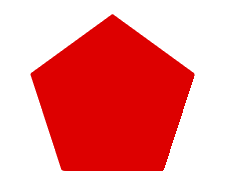
--- HƯỚNG DẪN GIẢI ---
Ta cần:
- Tạo biến Chiều dài cạnh, đặt Chiều dài cạnh thành 100
- Sau đó cho Lặp lại việc vẽ hình ngũ giác với số lần là Chiều dài cạnh
- Sau mỗi lần lặp ta cho biến Chiều dài cạnh giảm 1 đơn vị bằng lệnh: Thay đổi chiều dài cạnh 1 lượng -1
Giải thích: tại lần lặp đầu tiên, Chiều dài cạnh là 100 bước, chương trình sẽ vẽ hình ngũ giác có cạnh là 100 bước sau đó chiều dài cạnh sẽ giảm 1 còn lại 99; lần lặp thứ 2 chương trình sẽ vẽ hình ngũ giác có cạnh là 99 bước, lần lặp thứ 3 chương trình sẽ vẽ hình ngũ giác có cạnh là 98 bước; lần lặp thứ 4 chương trình sẽ vẽ hình ngũ giác có cạnh là 97 bước;... tiếp tục lặp lại và giảm chiều dài cạnh như vậy cho đến khi chiều dài cạnh bằng 0 thì hình ngũ giác đã được tô màu xong.
Cách 1: Bình thường
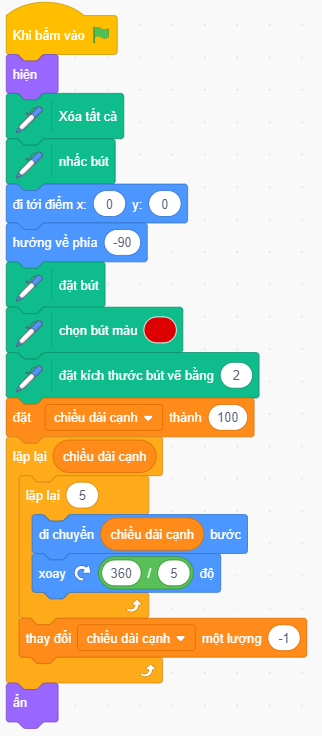
Cách 2: Sử dụng Khối
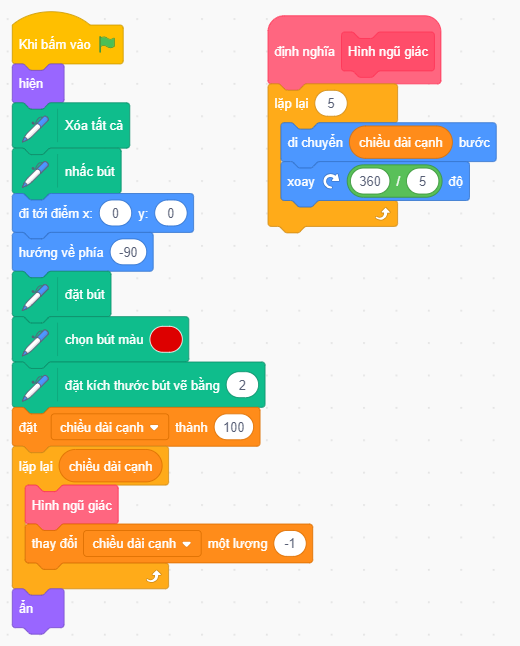
Vẽ 10 hình ngũ giác lặp lại quanh tâm bằng Scratch
Vẽ hìnhEm hãy sử dụng phần mềm Scratch 3.0 viết chương trình điều khiển nhân vật như sau: Khi nhấn vào lá cờ, nhân vật Pencil di chuyển đến tọa độ x=0, y=0 và vẽ hình trang trí có 10 hình ngũ giác lặp lại quanh tâm (như hình mẫu) có viền màu đỏ với chiều dài cạnh được nhập vào từ bàn phím và kích thước bút vẽ bằng 2, sau khi vẽ xong nhân vật Pencil ẩn đi. Lưu ý: nhấn vào lá cờ, các ảnh cũ bị xóa đi.
Vẽ hình đa giác bất kỳ bằng Scratch
Vẽ hình - Cơ bảnKhi nhấn vào lá cờ, nhân vật Pencil di chuyển đến tọa độ x=0, y=0 và vẽ hình đa giác có màu đỏ với chiều dài các cạnh và số cạnh của hình được nhập vào từ bàn phím, sau khi vẽ xong nhân vật Pencil ẩn đi. Lưu ý: nhấn vào lá cờ, các ảnh cũ bị xóa đi
Vẽ và tô màu hình hoa sen bằng Scratch
Vẽ hìnhEm hãy sử dụng phần mềm Scratch 3.0 viết chương trình điều khiển nhân vật như sau: khi nhấn lá cờ thì nhân vật chính xuất hiện, tại vị trí x=0, y=0 và bắt đầu di chuyển vẽ hình hoa sen như hình mẫu, biết rằng hoa sen gồm có 7 cánh, mỗi cánh có màu hồng và có viền màu vàng, mỗi cánh của hoa sen được tạo từ 2 cung tròn có bán kính 70, mỗi cung tròn quay một góc 90 độ với nét bút bằng 1, sau khi vẽ xong ẩn nhân vật đi.
Vẽ hình tam giác bằng Scratch
Vẽ hình - Cơ bảnKhi nhấn vào lá cờ, nhân vật Pencil di chuyển đến tọa độ x=0, y=0 và vẽ hình tam giác có màu đỏ với chiều dài các cạnh được nhập vào từ bàn phím, sau khi vẽ xong nhân vật Pencil ẩn đi. Lưu ý: nhấn vào lá cờ, các ảnh cũ bị xóa đi
Vẽ và tô màu ba tam giác chồng lên nhau bằng Scratch
Thành phố Vị Thanh - Hậu Giang - Vẽ hình(Đề thi Tin học trẻ Bảng A - Thành phố Vị Thanh - tỉnh Hậu Giang - Năm 2022) Khi nhấn chuột vào Pencil thì Pencil xuất hiện tại vị trí x=-50, y=0; Sau đó Pencil bắt đầu di chuyển và vẽ các hình tam giác đều xếp chống lên nhau với các màu lần lượt là: đỏ, vàng, xanh như hình bên dưới. Biết rằng: Pencil có kích thước là 40; Nét vẽ là 1; các cạnh có chiều dài là 100. Lưu ý: Khi nhấn chuột vào Pencil thì tất cả nét vẽ trước đó đều bị xóa. Sau khi vẽ xong các hình tam giác thì di chuyển Pencil đến vị trí x-150, y=100
Vẽ và tô màu đa giác bất kỳ bằng Scratch
Vẽ hình - Cơ bảnKhi nhấn vào lá cờ, nhân vật Pencil di chuyển đến tọa độ x=0, y=0, vẽ và tô màu hình đa giác có màu đỏ với chiều dài các cạnh và số cạnh của hình được nhập vào từ bàn phím, sau khi vẽ xong nhân vật Pencil ẩn đi. Lưu ý: nhấn vào lá cờ, các ảnh cũ bị xóa đi
Vẽ 12 hình lục giác đổi màu lặp lại quanh tâm bằng Scratch
Vẽ hìnhEm hãy sử dụng phần mềm Scratch 3.0 viết chương trình điều khiển nhân vật như sau: Khi nhấn vào lá cờ, nhân vật Pencil di chuyển đến tọa độ x=0, y=0 và vẽ hình trang trí có 12 hình lục giác lặp lại quanh tâm, mỗi hình lục giác có màu khác nhau (như hình mẫu) với chiều dài cạnh được nhập vào từ bàn phím và kích thước bút vẽ bằng 2, sau khi vẽ xong nhân vật Pencil ẩn đi. Lưu ý: nhấn vào lá cờ, các ảnh cũ bị xóa đi.
Vẽ và tô màu hình lập phương bằng Scratch
Thành phố Vị Thanh - Hậu Giang - Vẽ hình(Đề thi Tin học trẻ Bảng A - Thành phố Vị Thanh - tỉnh Hậu Giang - Năm 2024) Em hãy vẽ hình lập phương như hình mẫu, với 3 mặt lần lượt được tô các màu: xanh lá, xanh dương, đỏ Yêu cầu: Khi nhấn lá cờ màu xanh thì xóa tất cả các nét vẽ (nếu có) bắt đầu vẽ mặt chính diện (hình vuông) màu xanh lá có chiều dài các cạnh là 100, sau đó vẽ các mặt dưới màu đỏ, mặt bên phải màu xanh dương.
Vẽ bông hoa với số cánh hoa và bán kinh cánh hoa được nhập vào từ bàn phím bằng Scratch
Vẽ hìnhEm hãy điều khiển nhân vật Pencil, sao cho khi nhấn chuột vào lá cờ thì Pencil xuất hiện tại vị trí x = 0, y = -100; Sau đó Pencil bắt đầu di chuyển và vẽ hình bông hoa được tạo thành từ các cung tròn với số cánh hoa và bán kính cung tròn được nhập vào từ bàn phím. Biết rằng: Pencil có kích thước là 50; Nét vẽ là 3; Màu bút: đỏ. Lưu ý: Khi nhấn chuột vào Pencil thì tất cả nét vẽ trước đó đều bị xóa, sau khi vẽ xong ẩn nhân vật đi.
Vẽ 4 hình vuông lặp lại quanh tâm bằng Scratch
Vẽ hìnhEm hãy sử dụng phần mềm Scratch 3.0 viết chương trình điều khiển nhân vật như sau: Khi nhấn vào lá cờ, nhân vật Pencil di chuyển đến tọa độ x=0, y=0 và vẽ hình trang trí có 4 hình vuông lặp lại quanh tâm (như hình mẫu) có viền màu đỏ với chiều dài cạnh được nhập vào từ bàn phím và kích thước bút vẽ bằng 2, sau khi vẽ xong nhân vật Pencil ẩn đi. Lưu ý: nhấn vào lá cờ, các ảnh cũ bị xóa đi.

